تحليلات جوجل (Google Analytics) هي خدمة مجانية مقدمة من شركة جوجل والتي تتعقب حركة الزوار وتولد تقارير حولها، تساعدك هذه التقارير على معرفة عدد الزيارات ومعدل الارتداد Bounce Rate وغيرها من الإحصائيات التي تساهم في تحقيق أهداف موقعك.
الاشتراك في خدمة تحليلات جوجل (Google Analytics)
تشترط خدمة تحليلات جوجل (Google Analytics) -كغيرها من خدمات شركة غوغل- امتلاك عنوان بريد إلكتروني تابع لخدمة (Gmail)
- انقر هنا للانتقال إلى Google Analytics، حيث سيُطلب منك تسجيل الدخول إلى حسابك Gmail
- بعد تسجيل الدخول، نضغط زر "اشتراك"
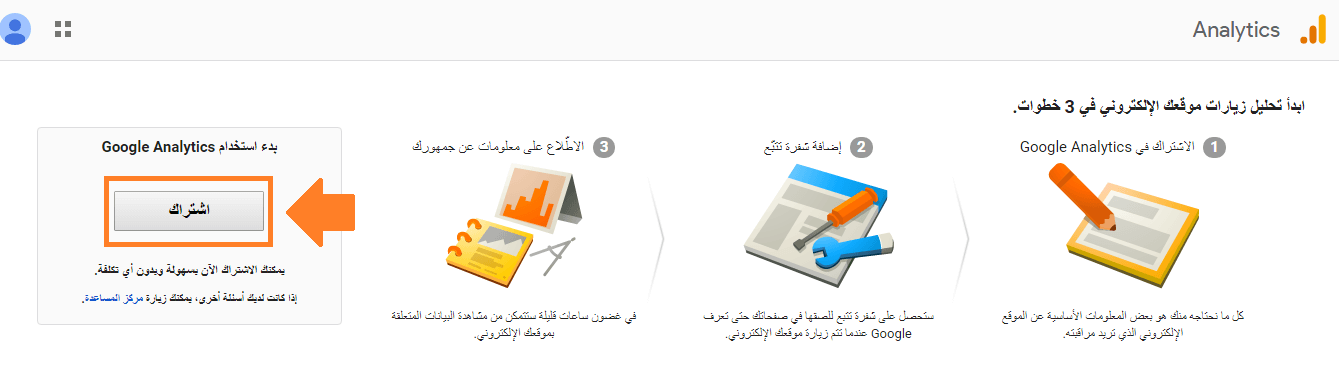
- حساب جديد
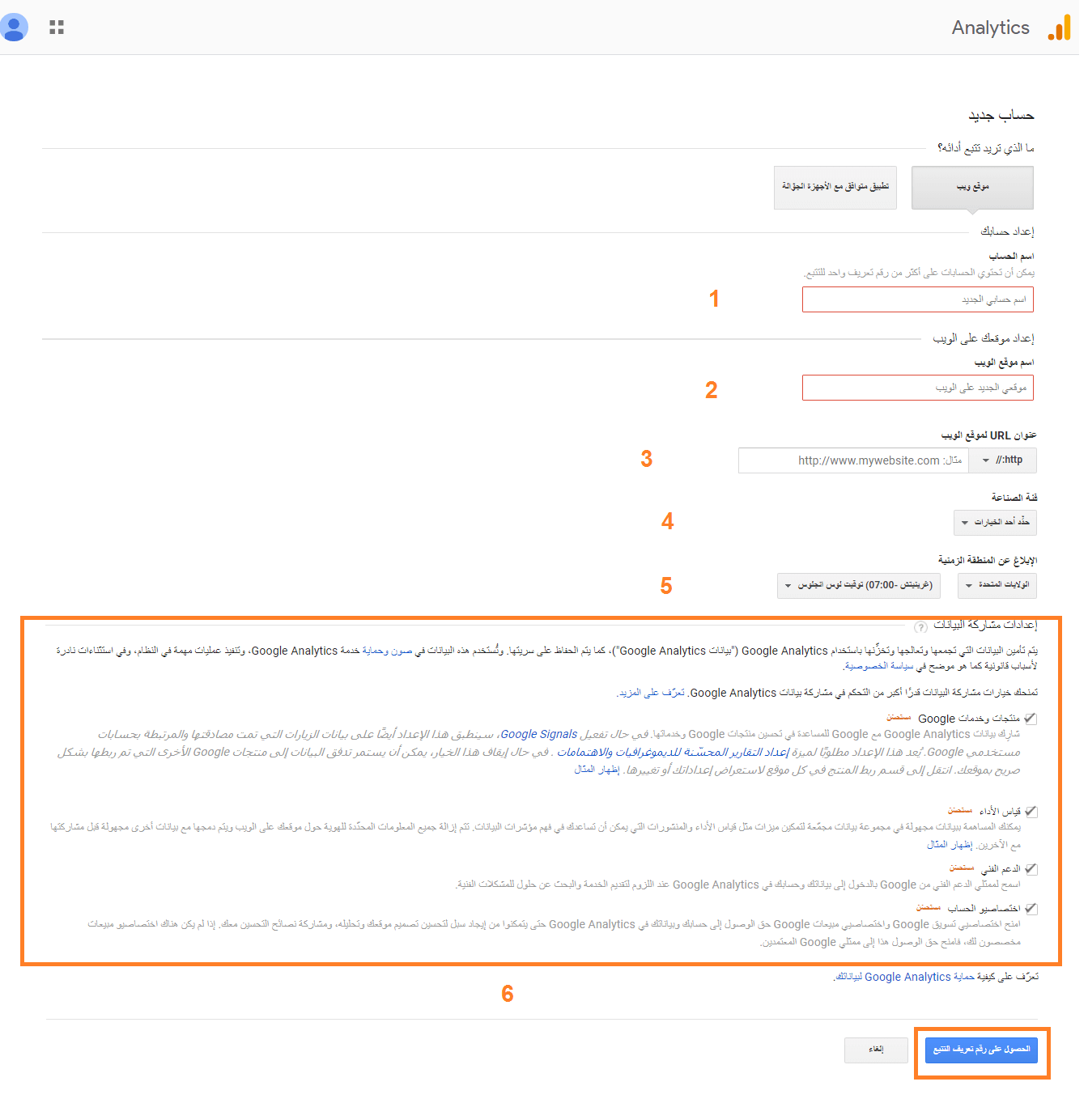
1) اسم الحساب: ويمكن أن يتضمن الحساب الواحد أكثر من موقع إلكتروني لتتبعه.
2) اسم موقع الويب: عنوان الموقع الإلكتروني/المدونة
3) عنوان URL لموقع الويب: مثال/ www.example.com - تنبيه هام: يجب تحديد صيغة بروتوكول نقل النص الفائق (عادي http / آمن https)
4) فئة الصناعة: تصنيف الموقع (فنون وترفيه - تسوق - رياضة - سفر - إلخ ...)
5) الإبلاغ عن المنطقة الزمنية: بمجرد تحديد اسم الدولة، ستظهر المنطقة الزمنية التابعة لها بشكل تلقائي
6) إعدادات مشاركة البيانات: للحصول على النتيجة المثلى من الخدمة، يُنصح بتفعيل كافة الخيارات
بعد تعبئة كافة البيانات المطلوبة بالشكل الصحيح، يمكن الضغط على (الحصول على رقم تعريف التتبع)
اتفاقية بنود خدمة Google Analytics & الأحكام الإضافية السارية على البيانات التي تتم مشاركتها مع Google
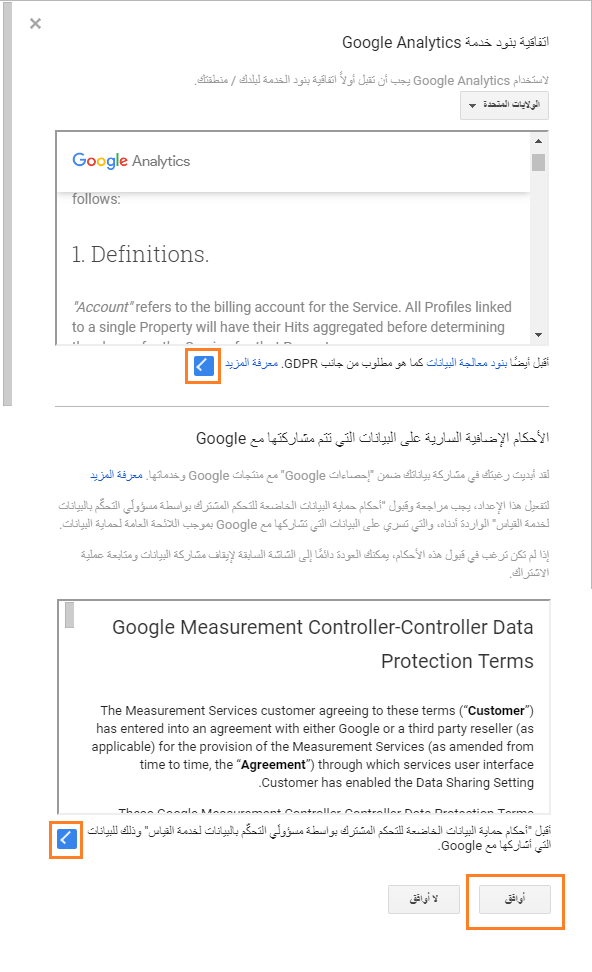 بعد إقرارك بقبول الاتفاقية (عن طريق اختيار إشارة "صح")، اضغط زر "أوافق" للانتقال إلى الخطوة التالية
بعد إقرارك بقبول الاتفاقية (عن طريق اختيار إشارة "صح")، اضغط زر "أوافق" للانتقال إلى الخطوة التالية
سينتقل المتصفح بشكل تلقائي إلى صفحة "شفرة التتبع"
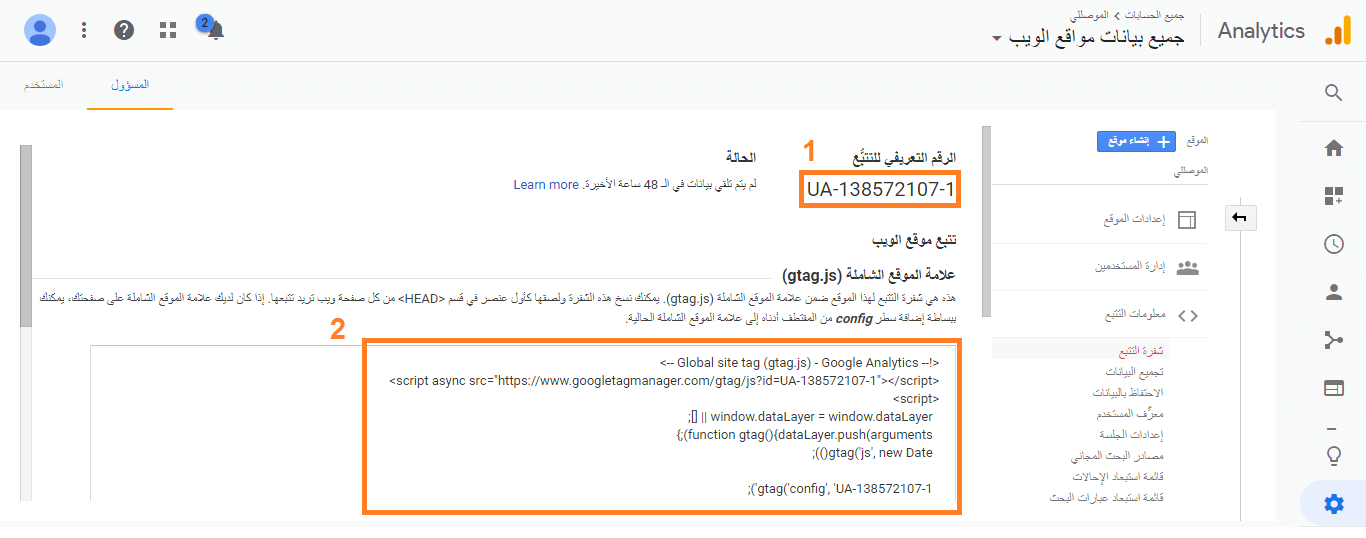
يعتمد تركيب شفرة التتبع الخاصة بـ Google Analytics على نوع موقعك وما هو النظام الذى تستخدمه
1) الرقم التعريفي للتتبع: يُستخدم في المواقع التي تعمل وفق نظام الووردبريس، حيث يُتيح لك النظام تركيب إضافة مُخصصة لاستخدام شفرة التتبع الخاصة بـ Google Analytics
(مثل MonsterInsights و ExactMetrics)، بعد تنصيب أحد هذه الاضافات سيسهل اضافة شفرة التتبع عن طريق وضع الرقم التعريفي “UA-XXXXXXXXX‘”
2) علامة الموقع الشاملة (gtag.js): يُستخدم في المواقع الأخرى التي تعمل وفق أنظمة أخرى (ومن ضمنها برنامج فوكسي لإدارة المحتوى Foxy-CMS)
يُمكن إضافة شفرة التتبع الخاصة بـ Google Analytics إلى برنامج فوكسي لإدارة المحتوى من خلال اتباع الخطوات التالية:
- ننتقل إلى الإعدادات الرئيسية عن طريق المسار التالي: لوحة تحكم الإدارة > الإعدادات > الإعدادات الرئيسية
- ننتقل إلى تبويب/ أكواد مخصصة (HTML , JAVASCRIPT)/
- نضع شفرة التتبع (بعد نسخها) في قسم (كود في فوتر الموقع)
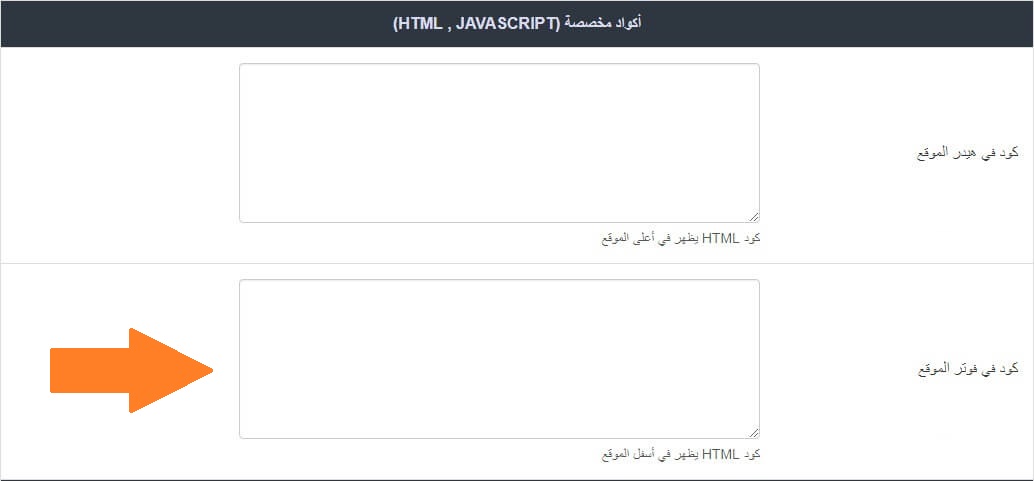
4.لا تنسى الضغط على زر "حفظ الإعدادات" لحفظ التغييرات التي أجريتها.
قد يستغرق ظهور النتائج ضمن الإحصائيات 48 ساعة من وقت وضع شفرة التتبع.



